Удаление автоплатежей и других операций в Сбербанк Онлайн. Исполняется банком в сбербанк онлайн что делать
как ее удалить и посмотреть
Пользователи часто спрашивают: можно ли удалить историю в Сбербанке Онлайн, и как правильно это сделать? Ничего сложного в этом нет. История операций представляет собой подробное отображение совершенных действий на счетах, принадлежащих клиенту. Некоторые среди этих действий действительно важны, так как при возникновении спорных ситуаций, легко разобраться в спорах связанных с оплатой тех или иных услуг. Другие действия являются малозначительными, а значит, их можно удалять из истории и отключать.
Для чего это нужно:
В этом разделе клиенту легко увидеть все совершенные операции за определенный период, отобразить важный перевод или запрос, найти все операции в Сбербанк Онлайн и т.д. Попасть на страницу можно из левого меню СБОЛ, кликнув на ссылку История операций Сбербанк Онлайн.
Для каждой из операций можно увидеть номер своей карточки, счета, депозитного договора или займа. Также доступна информация о получателе платежа, даты и времени оплаты, его суммы, и статус, отражающий стадию платежа.
Все статусы в Сбербанк Онлайн:
- Черновик
- Выполнено
- Исполнен
- Исполняется банком
- Подтвердите в контактном центре
- Ожидается обработка
- Отклонено банком
- Заявка была отменена
- Прервано
Что может быть удалено из истории

В первую очередь, следует разобраться, какие действия можно удалить из истории операций в Сбербанк Онлайн. Нужно иметь в виду, что возможность удаления истории целиком не предусматривается в данном сервисе.
Важно учитывать, что данная процедура не применима к банковским картам и самому аккаунту пользователя, а также к любым документам, которые либо уже исполнены банком либо находятся в процессе исполнения. Следовательно, ответ на вопрос можно ли удалить историю операций в Сбербанке Онлайн будет неоднозначным.
Удалению подлежат определенные виды операций, которые включают в себя:
- черновики;
- не используемые шаблоны;
- автоматические платежи, ставшие неактуальными.
Перед тем, как удалить историю со Сбербанк Онлайн, следует обратить внимание на то, что данную процедуру можно проводить исключительно по отношению к тем действиям, которые никак не связаны с подтверждением перевода денежных средств.
Удаление черновиков
Для того чтобы удалить платежи со статусом “Черновик” в Сбербанк Онлайн, необходимо выполнить несколько последовательных действий:
- используя логин и пароль, необходимо осуществить вход в личный кабинет Сбербанк Онлайн на компьютере либо в мобильном приложении;
- перейти по вкладке «История операций»;
- из предложенного списка выбрать документ, удаление которого планируется (для выбора конкретного платежа следует ввести в поисковую строку его реквизиты или дату совершения, а для очистки истории от всех ненужных документов ― поочередно открывать и удалять все документы, которым присвоен статус “черновик”.
Для того, чтобы удалить историю Сбербанк Онлайн на айфоне, следует выполнить аналогичные действия.
Как правильно удалять шаблоны в СБОЛ

Тем, кто интересуется, как удалить историю переводов, следует учитывать, что данное действие не может быть осуществлено по отношению к уже проведенным платежам. Но существует возможность успешного удаления шаблонов, которые были созданы ранее.
Для этого нужно:
- авторизоваться в интернет-банке Сбербанка или специальном приложении для мобильных устройств;
- открыть любую из вкладок ― «Управление шаблонами» или «Управление СМС-запросами и шаблонами»;
- в существующем списке найти интересующий вариант шаблона, выбрать в меню пункт «Удалить» и подтвердить свое действие.
Как удаляются платежные поручения
Клиенты часто интересуются, как удалить в Сбербанке Онлайн историю переводов и платежных поручений. Стоит учесть, что данную операцию можно проводить только с теми из них, которые имеют статус «Создан», «Импортирован», а также «Ошибка контроля».
Для того чтобы выполнить очистку истории таких платежных поручений, необходимо выбрать требуемый вариант, выделить его, а затем воспользоваться пунктом удаления в меню.
Удаление автоплатежей

Осталось разобраться, как удалить историю автоматических платежей в Сбербанке Онлайн. Автоплатежи очень удобны, так как позволяют осуществлять расчеты без постоянного ввода реквизитов. Если некоторые из ранее настроенных автоплатежей утратили свою актуальность, удалить их из истории можно, выполнив всего три простых шага:
- авторизоваться в личном кабинете;
- открыть раздел «Управление автоплатежами»;
- выбрать из списка автоплетеж, ставший неактульным, и применить к нему пункт «Удалить».
После этих действий в Сбербанке Онлайн перестанут появляться запросы на проведение автоплатежей, которые были удалены из истории.
В истории операций сервиса Сбербанк Онлайн хранятся все выполненные финансовые действия. Если некоторые из них становятся неактуальными, их можно легко удалить. Автоплатежи, черновики и шаблоны, помимо удаления, могут быть отредактированы и изменены по усмотрению клиента.
Также рекомендуем прочитать:
- Кредит в сбербанке онлайн заявка
- Рассчитать кредит в сбербанке
- Где проверить кредитную историю бесплатно
mybankpro.ru
Удаление автоплатежей и других операций в Сбербанк Онлайн
Клиенты онлайн-сервиса финансово-кредитного учреждения Сбербанк задаются вопросом, можно ли очистить историю по определенным видам транзакций или определенную операцию.
Доступные способы удаления
История операций представляет собой отчетность по проведенным действиям клиентами. Она в обязательном порядке подтверждается банковским учреждением. Такая система помогает в определенных операциях выяснить, совершался ли определенный вид действий или нет. В этом случае используется информация, записанная в Личном кабинете, и удаление ее невозможно. Но в некоторых случаях, имеются исключения, которые позволяют удалить ненужную информацию.
Именно в онлайн-кабинете существуют два способа просмотра историй:
- Первый способ имеется во вкладке «История операций Сбербанк Онлайн».

- Второй способ – изучение информации через выписку.
Первый способ отражает действия, которые были произведены клиентом в Личном кабинете, еще здесь создаются черновики и отражаются операции, которые имеют статус «Выполнено». Во втором же варианте представлены все виды трансакций, которые осуществлены по банковской карте.
Удаление истории платежей
Чтобы осуществить данную процедуру, необходимо войти в Личный кабинет через идентификатор и пароль, который подтверждает с помощью кода, пришедшего с SMS-сообщением, или отражается в одноразовом чеке, взятого из банкомата. Далее выбирается «История операций Сбербанк Онлайн», которая находится в правом углу.
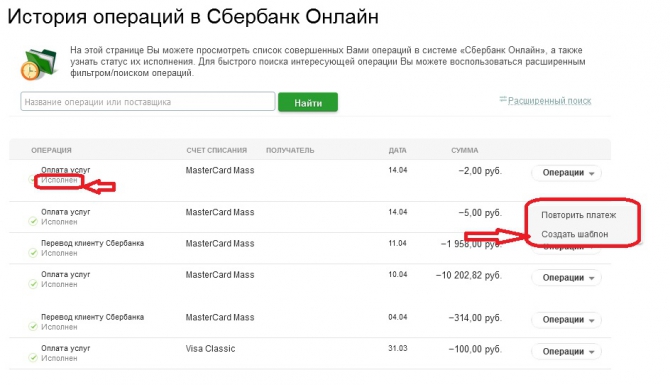
После открывается опция, где указан список платежей, который клиент может настроить самостоятельно через расширенный поиск. Также необходимо обратить внимание на статус подписи под названием платежа. Если под платежом имеется надпись «Исполнен», то удалить такую надпись нельзя.
Виды платежей и их удаление из истории
Исследуем более детально, какие виды платежей существуют.
- «Исполнен». Говорит о том, что операция подтверждена и средства зачислены на счет, как правило, это относится к переводам и платежам.
- «Черновик». Здесь происходит сохранение формы платежа при введении одноразового кода или другого способа.
- «Исполняется банком». Это означает, что операция ждет подтверждения банком, касающейся ее дальнейшей обработки.
- «Прервано». Операция была прекращена менеджерами банковского учреждения или владельцем счета.
- «Заявка отменена». Владелец счета самостоятельно приостановил осуществление операции.
- «Отклонено банком». Банковское учреждение отказало в транзакции.
- «Подтвердите в контактном центре». Операция будет осуществлена, если плательщик подтвердит проведение транзакции через код с смс или через одноразовый пароль с банкомата. Обычно такая операция проводится для подтверждения транзакции, у которой превышен лимит.
Из выше перечисленных операций произвести удаление можно лишь у пунктов 2, 5, 6. Чтобы удалить такие виды операций, необходимо открыть ячейку «Операции» и нажать «Удалить», после необходимо сделать подтверждение действия еще раз. Помимо удаления выше перечисленных операций клиент может очистить и другие транзакции в «Сбербанк Онлайн».
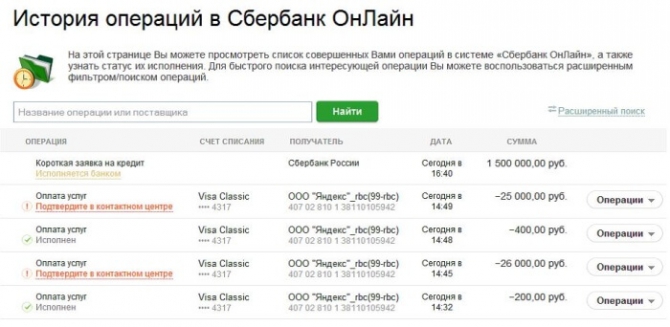
Удаление шаблонов
Если клиенту необходимо произвести определенный тип платежа или перевода повторно, то он может создавать шаблоны, но со временем такие шаблоны начинают устаревать и в них нет необходимости. В одних случаях их можно отредактировать или вовсе удалить. Такой процесс производится следующим образом:
- необходимо открыть Личный кабинет, далее кликнуть «Мои шаблоны», где будет отражен перечень шаблонов, и показана опция «Управление шаблонами»;
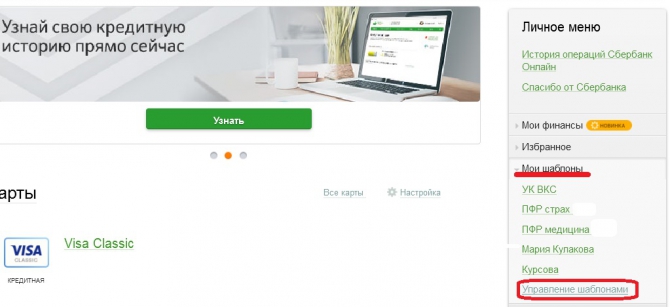
- кликаем опцию с перечнем шаблонов, которую можно изменять, редактировать и при необходимости удалять;
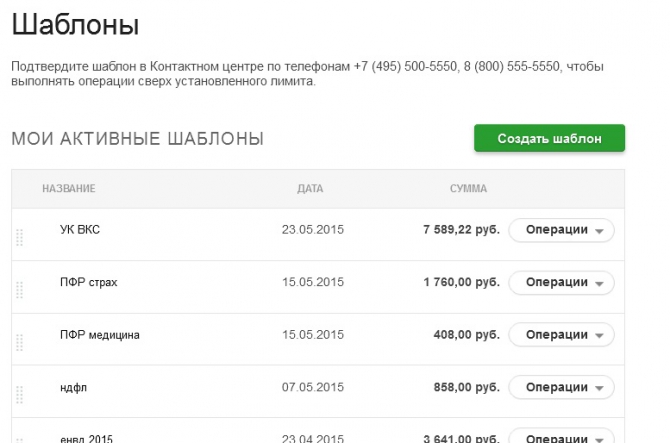
- для произведения определенных действий кликаем черную стрелку, находящуюся возле опции «Операции»;
- далее кликаем на «Удалить»;

- если нет опции «Операции», то в этом случае нажимаем на сам платеж, переходим на его страницу и осуществляем удаление;
- последним будет действие на подтверждение удаления шаблона.
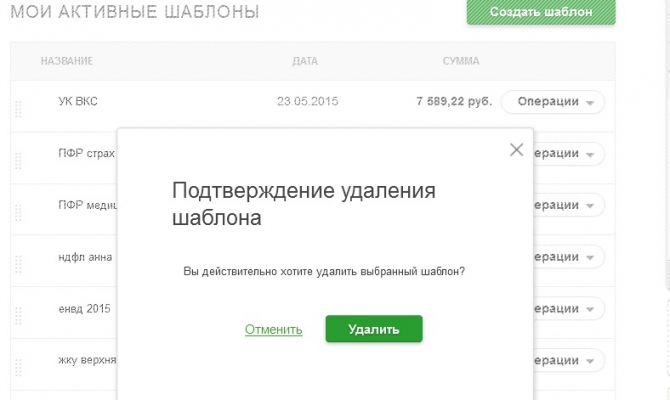
Очищение автоматических платежей
Владелец Личного кабинета может очистить шаблоны платежей из опции «Автоплатежи». Производить такой процесс нужно следующим образом:
- в главном меню открываем опцию «Мои автоплатежи», далее открываем «Управление автоплатежами»;
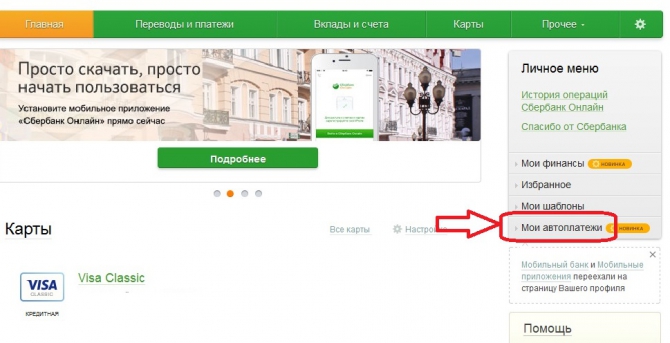
- в открывшейся странице будут отражены все платежи, которые производятся автоматически;
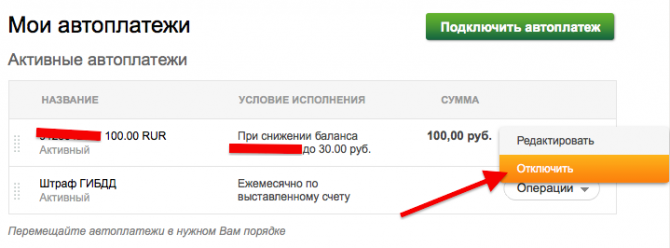
- кликаем на опцию «Операции» и открываем ячейку «Отключить» и делаем подтверждение действий.
Следует отметить, что для сохранения информации в Личном кабинете, Сбербанк Онлайн установил ограничение для своих клиентов, чтобы не были удалены те операции, которые еще не были произведены, но в тоже время у клиента имеется возможность очищать Личный кабинет от ненужной информации.
credituy.ru
Как отменить платеж в сбербанк онлайн и можно ли его вернуть
Оплачивая товар или услугу, переводя деньги другому лицу онлайн, плательщик берет на себя ответственность по правильному заполнению реквизитов получателя средств. При возникновении ситуации, когда необходимо вернуть операцию, об этом можно попросить лицо, которое получило деньги. Но прежде лучше попробовать отменить платеж.
Отмена в Сбербанк-онлайн
Отмена платежа в системе Сбербанк-онлайн возможна только при статусе документа «В работе». Действовать необходимо следующим образом:
- Заходите в систему через личный кабинет.
- Проверяете статус документа, который был сформирован по вашему указанию. Если документ имеет статус «Исполнен», то отменить операцию уже невозможно, платеж совершен и деньги находятся у получателя средств, на счете, который вы указали. При статусе «Исполняется банком» документ можно вернуть. Также позволят отменить операции такие статусы документа как «Прервано», «Отклонено банком». Тогда операция не будет проведена банком.
- Необходимо открыть платежку и нажать «Отменить» и «Подтвердить отзыв».
- Для контроля вы можете через архив увидеть отозванный документ. Он будет иметь статус «Заявка отклонена».
Вероятность того, что операцию можно будет успеть вернуть, пока она не исполнена не велика. Поэтому необходимо тщательно проверять реквизиты получателя средств и сумму перевода прежде, чем осуществлять перевод денег.
Некоторые платежи осуществляются мгновенно, например, переводы на мобильный телефон, погашение кредитов, поэтому вернуть их невозможно.
Если вы ошибочно указали реквизиты, которые не существуют, то сумма не списывается со счета банка, «зависает в неопределенных». Вернуть деньги можно по звонку в справочный центр или непосредственным обращением к менеджеру банка. Если никуда не обращаться, деньги обычно возвращаются по истечении 10 дней автоматически.
Отменить через оператора
Чтобы отменить операцию, вы можете обратиться к оператору контактного центра банка по телефону 8-800-555-55-50. Телефон бесплатный, круглосуточный. Для звонка потребуется при себе иметь паспорт, также необходимо вспомнить кодовое слово. Объясните ситуацию, назовите дату, время и место совершения операции.
 К функциям оператора относится блокировка платежа. Дальнейшие действия производятся в отделении банка.
К функциям оператора относится блокировка платежа. Дальнейшие действия производятся в отделении банка.
Отозвать в отделении банка
Если вы написали счет, который не существует, то отозвать операцию можно, обратившись к менеджеру банка. Для возврата денег необходимо написать заявление. В нем потребуется указать дату и сумму проведения операции, если есть возможность, то приложить чек для подтверждения факта ее совершения. В банке имеется стандартная форма заявлений.
Вернут ли платеж, если указаны неверные реквизиты
В случае указания неверных, но существующих реквизитов, когда операция уже проведена и получатель получил деньги, но отказывается их возвращать, получить средства обратно можно только через суд. Зачастую величина судебных издержек превышает сумму, которую необходимо вернуть отправителю.
Если реквизиты несуществующие, то вернуть деньги можно по заявлению. Срок рассмотрения заявлений до 30 дней. При этом комиссия за перевод денег не возвращается.
Перевели деньги мошенникам
Существует множество мошеннических схем раскручивания владельца карты на деньги. Если плательщик совершает свои действия осмысленно, т. е. осознанно переводит деньги на предложенный существующий счет, то ему никто не сможет помочь вернуть их. Он может написать заявление в суд, что зачастую делать не является эффективным, т. к. потребуются дополнительные деньги на судебные издержки.
 Обязательно следует написать заявление в полицию, ведь мошенничество — это уголовное преступление. А также в службу безопасности кредитной организации, где указать реквизиты получателя средств. СБ банка призвана защищать интересы своих клиентов, поэтому они могут помочь если не с возвратом средств, то с консультацией по дальнейшим действиям.
Обязательно следует написать заявление в полицию, ведь мошенничество — это уголовное преступление. А также в службу безопасности кредитной организации, где указать реквизиты получателя средств. СБ банка призвана защищать интересы своих клиентов, поэтому они могут помочь если не с возвратом средств, то с консультацией по дальнейшим действиям.
До проведения операции банком, можно успеть позвонить на горячую линию банка с просьбой блокировки платежа, а потом идти в отделение банка с заявлением. Если платеж был совершен после операционного дня банка, то есть вероятность, что его проведение будет перенесено на утро, и клиент успеет предпринять какие-либо действия для отмены операции.
В Сбербанк-онлайн все платежи подтверждаются сообщениями, в которых указываются реквизиты перечисления денег. Их необходимо внимательно проверять, прежде чем вводить одноразовый пароль для подтверждения операции. Если вы совершили перевод, но потом решили его вернуть, действовать нужно оперативно, тогда будут шансы на успешный возврат денег. Вовремя заблокировав операцию, вы не дадите денежным средствам поступить на указанный счет.
onsbank.ru
История операций в Сбербанк Онлайн
На сайте Сбербанка вы можете воспользоваться различными услугами, одной из которых является История операций Сбербанк онлайн, которую вы можете без особых усилий найти на сайте банка.
Как посмотреть историю операций в Сбербанк Онлайн
Если вам нужно получить доступ к перечню операций, которые вы совершали в какой-то конкретный период времени, либо вас интересует какой-нибудь определенный платеж или заявка, можете посетить историю операций Сбербанк Онлайн и при помощи фильтра найти интересующую вас информацию.
Попасть на страницу истории можно через меню, которое расположено сбоку основной страницы, для этого достаточно просто перейти по ссылке, которая так и называется «История операций Сбербанк-Онлайн«.
На рисунке подробно представлено меню «Истории Операций»
- Т.е. авторизуетесь в СБОЛ
- В верхнем левом углу находите «История операций в СБОЛ»
- На основном экране вы можете видеть все свои проведенные операции (дата, операция, сумма, статус).

Выполнение переводов и их статусы в СБОЛ
Рассмотрим только самые основные. Любая операция имеет информацию в которой можно наблюдать непосредственно само ее название, также номер той карты либо счета, кредита или даже вклада, с которого проводится платеж и данные того кто получил перевод, ну и конечно же точное время, день, месяц, год проведения данного платежа и обязательно та сумма, которую отправил клиент.
Еще в графе данных по операции можно проследить статус проведения операции. Если вас интересует конкретная операция либо действие, то удобнее всего будет применить расширенный поиск по операциям.
Очень важно знать: Если в перечне операций, какая либо из них обозначена красным цветом, это означает что по какой-то причине банк в одностороннем порядке ее отклонил.
Видео: История операций по автоплатежу
Что можно совершать при помощи Истории Операций
Данный раздел поможет в решении таких вопросов:
- В истории операций системы Сбербанк Онлайн можно ознакомится с подробной информацией касательно любого платежа либо заявки. Достаточно просто нажать на нужную вам операцию, находящуюся в списке, после этого моментально появятся реквизиты той операции которая интересует.
- Провести редактирование того документа в списке, который интересует пользователя. чтоб провести редактирование документа, необходимо нажать на тот документ, который необходимо исправить, сразу же будет открыта страница на которой нужно подтвердить заявку, пользователю нужно будет кликнуть на обратную ссылку «К выбору услуг».
Однако редактированию подлежат только документы имеющие статус черновика.
- Выполнение операции, при помощи подтверждения платежа. Для продолжения выполнения действия обязательно нужно чтоб интересующий документ имел статус черновика, в противном случае ничего не выйдет.
- Есть также возможность повторения платежа. Нужно просто нажать на дату или наименование то операции которая необходима чтоб открылся просмотр документа возле которого нужно подтвердить повторение оплаты. Провести повторение платежа возможно только если он имеет статус исполненного либо в процессе исполнения.
- Также можно отозвать свой платеж, однако это возможно если операция находится все еще на рассмотрение. Для совершения данного действия нажимаете на тот платеж который планируете отменить и нажимаете соответствующую кнопку, после чего обращение переходит на рассмотрение в банк.
- Если какой-то из документов оказался вам уже не нужен, то вы можете его удалить (Об этом более подробно читайте чуть ниже)
- Ну и последнее, что может сделать пользователь при помощи истории операций Сбербанк онлайн это создать шаблон. Такая необходимость возникает если пользователю необходим шаблон по уже проведенной операции, но которая будет еще проводится, шаблоны можно применять например для оплаты коммунальных услуг или какого либо другого платежа, который проводится регулярно и на одну и ту же сумму. Создание шаблона довольно простая операция, для это всего лишь нужно нажать на ссылку операции и выбрать из предложенного окошка пункт создания шаблона. После этого появится дополнительное окно, в котором необходимо будет вписать название самого шаблона и нажать на сохранение.
Важно помнить: создание шаблона возможно только по исполненной операции, во всех остальных случаях это невозможно.
Как удалить историю операций в Сбербанк Онлайн
Удалить или очистить историю операций, можно все по тем же реквизитам, сумма, дата и прочие данные по операции которая вам нужна, достаточно просто нажать на них чтоб открыть страницу подтверждающую удаление.
Следует знать: Это действие возможно совершить только с документами имеющими статус черновика.
Все остальные документы и историю удалить невозможно!
Оставляйте свои комментарии и вопросы ниже!
vbankeonline.ru
Как посмотреть историю платежей в Сбербанк Онлайн
Система Сбербанк Онлайн позволяет клиентам банка увидеть всю историю действий, которые они совершали с карты. В ней пользователь может отследить платежи, поступления средств, погашения по кредитам и прочие транзакции. Как посмотреть историю операций в Сбербанк Онлайн, самый простой способ:
- Необходимо войти в Сбербанк Онлайн, используя логин и пароль.
- С основной страницы сайта стоит перейти в пункт бокового меню «История операций Сбербанк Онлайн».

- Пользователь будет направлен непосредственно на страницу с осуществленными ранее процедурами. На ней в виде списка указываются последние транзакции, совершенные клиентом. В банковской истории по умолчанию показываются все действия пользователя за последние 30 дней.

В перечне операций для каждой из них будут отображаться следующие данные:
- номер карты;
- наименование транзакции;
- получатель перевода;
- сумма перевода;
- стадия обработки.
Как найти нужную операцию
Иногда бывает так, что пользователю требуется посмотреть историю переводов в Сбербанк Онлайн и найти среди них необходимый. Для удобства использования системы банк предлагает поиск по процедурам. Благодаря этой функции, можно отыскать любую операцию за нужный период.
Для этого стоит войти в свою историю транзакций и нажать на кнопку «Расширенный поиск». Пользователю будет предложено выбрать параметры расширенного поиска. Можно настроить тип транзакции, ее сумму, диапазон дат, а также прочие условия. После выбора параметров стоит нажать на клавишу «Применить». В итоге выведутся действия пользователя, удовлетворяющие параметрам поиска.
Посмотреть историю операций по карте Сбербанка можно для того, чтобы найти отклоненные переводы. Они в перечне выделяются красным цветом. Если история транзакций большая и занимает более 1 страницы, то пользователь может перейти на другую, нажимая на стрелки. Также клиент банка может отметить предпочтительное число транзакций, показывающихся на одной странице.
Основные статусы переводов в Сбербанк Онлайн
Разобраться с тем, как посмотреть историю платежей в Сбербанк Онлайн, может даже новый клиент банка. Для того чтобы с историей было проще работать, стоит познакомиться с основными статусами транзакций:
- «Исполнен» ‒ Сбербанк провел платеж;
- «Черновик» ‒ платеж был не завершен, но сохранен;
- «Исполняется банком» ‒ транзакция обрабатывается банком;
- «Отклонено банком» ‒ транзакция была по тем или иным причинам отменена банковской организацией;
- «Прервано» ‒ платеж был прерван самим клиентом или сотрудником банка.
Какие действия пользователь может совершить с помощью истории операций
Перечень совершенных переводов и платежей ‒ это довольно полезный финансовый инструмент. Он позволяет пользователям выполнять разнообразные действия:
- Отслеживать статус платежа. Чтобы его посмотреть, необходимо кликнуть на интересующую операцию из списка. После этого откроется страница просмотра, где будут указаны реквизиты документа и статус перевода.
- Продолжить незавершенные операции. С этой целью пользователь должен нажать на интересующую его транзакцию в истории. Откроется новое окно с подтверждением платежа. Процедуру можно осуществить только для переводов, которые помещены как «Черновик».
- Повторять транзакции. Для этого необходимо нажать на статус интересующей транзакции. Появится окно просмотра документа, в нем необходимо нажать на кнопку «Повторить». Повторно можно осуществить только тот платеж, который отмечен статусом «исполнен».
- Удалять операции. Для удаления необходимо щелкнуть на интересующее действие в истории. После этого стоит нажать на кнопку «Удалить». Подобным образом можно очистить историю от платежей, имеющих статус «Черновик».
- Отзывать платежи. Пользователь может отозвать перевод, имеющий статус «Исполняется банком». Для этого необходимо выбрать операцию с таким статусом и нажать на кнопку отмены. При этом платеж не будет передан в банк.
- Создавать шаблоны платежей. Для любой из осуществленных транзакций пользователь может создать шаблон. По нему впоследствии можно повторять платежи.
- Создавать напоминания об оплате. Пользователь, который желает создать напоминание о повторном совершении перевода или оплаты, может в истории выбрать интересующий перевод и отметить пункт «Напомнить о повторной оплате».
znatokdeneg.ru
Как посмотреть историю платежей в Сбербанк Онлайн
Посмотреть историю платежей в Сбербанк Онлайн бывает необходимо в самых различных ситуациях – для контроля за собственными расходами, при спорных финансовых вопросах и т.д. Как это сделать, не выходя из дома, и какие возможности предоставляются этим инструментом? Речь об этом, а также инструкция по получению финансовых выписок пойдет далее.

Как найти нужную операцию
 Сбербанк Онлайн предоставляет пользователям возможность узнать платежную историю своего счета, не выходя из дома. Воспользоваться функцией можно как через стационарную версию сайта, так и при помощи мобильного приложения.
Сбербанк Онлайн предоставляет пользователям возможность узнать платежную историю своего счета, не выходя из дома. Воспользоваться функцией можно как через стационарную версию сайта, так и при помощи мобильного приложения.
Для того чтобы узнать историю операций, нужно выбрать в меню вкладку «История операций» в меню. После этого пользователю откроется список, где будет отражено название операции, реквизиты сторон, дата и время, сумма и статус платежа.

Чтобы быстро отыскать интересующую операцию, нужно выполнить следующие действия:
- В поле поиска введите название операции.
- Укажите несколько ключевых символов для уточнения поиска – например, имя получателя.
- Нажмите кнопку «Найти».
Кроме того, можно воспользоваться функцией расширенного поиска. Для этого нужно кликнуть соответствующую ссылку и задать критерии искомой манипуляции. В них входят такие пункты, как тип операции, счет, с которого были списаны деньги (если пользователь владеет несколькими картами), период списания или точная дата, диапазон суммы, валюта и статус.
Основные статусы переводов
Статусами переводов называются состояния, которые присваиваются платежу банковской системой во время его осуществления. Иными словами, это статус обработки соответствующего запроса. Различают следующие статусы:
- «Черновик» – документ для перевода сохранен, но для выполнения операции требуется подтверждение.
- «Выполнено» – операция прошла финансовое планирование.

- «Исполнен» – банк успешно завершил платеж.«Исполняется банком» – подтверждение операции было получено, и она исполняется банком в текущий момент.
- «Подтвердите в контактном центре» – для начала выполнения операции необходимо заверить ее у сотрудника банка.
- «Ожидается обработка» – операция или документ находятся в очереди на исполнение, т.к. запрос был произведен в не операционное время.
- «Отклонено банком» – для конкретизации отмены наведите курсор на статус.
- «Заявка была отменена» – вы отменили операцию по какой-либо причине (можно сделать только до появления статуса «Исполнен»).
- «Прервано» – операция прервана вами или стороной банка.
Если у вас возникают вопросы по поводу статуса того или иного действия, интернет-версия Сбербанк позволяет в режиме реального времени получить консультацию у сотрудника банка.
Какие действия пользователь может совершить с помощью истории операций
 Меню «История операций», помимо того, что позволяет пользователям узнать их платежную историю, открывает доступ к некоторым финансовым манипуляциям. Прежде всего, можно посмотреть на выписку и детали проведенных переводов или платежей. Если в банк была отправлена заявка или иной документ, то в этом меню можно его отредактировать.
Меню «История операций», помимо того, что позволяет пользователям узнать их платежную историю, открывает доступ к некоторым финансовым манипуляциям. Прежде всего, можно посмотреть на выписку и детали проведенных переводов или платежей. Если в банк была отправлена заявка или иной документ, то в этом меню можно его отредактировать.
Если финансовая операция была сохранена ранее на лицевой счет под статусом «Черновик», то при ее повторном просмотре пользователь может подтвердить ее. Кроме того, можно повторить любые из ранее произведенных платежей, так же, как и отозвать те из них, которые еще не были исполнены банком.

Для документов и платежей в статусе «Черновик» доступна функция удаления. В том же меню можно, напротив, создать новый шаблон для произведения финансовой манипуляции или создать напоминание об оплате с установленной периодичностью. Например, можно напомнить себе один раз вернуть долг другу или создать ежемесячные напоминания о том, что пришло время платить кредит.
Как удалить историю платежей
Многих интересует возможность удаления истории платежей, в особенности, если картой пользуются несколько человек. Удалить историю платежей невозможно. Это информация, которая является документом банка. Можно удалять только те платежи, которые были сохранены в качестве шаблонов или черновиков.
Такие меры были предусмотрены для того, чтобы вовремя выявить злоумышленников по подозрительным списываемым платежам. История финансовых операций удаляется только после закрытия счета, привязанного к карте.
Что делать, если пропала история платежей
Многие клиенты Сбербанка столкнулись с тем, что после перевода на новый интерфейс их история платежей исчезла. Для того чтобы получить детализацию по интересующим платежам, необходимо обратиться в отделение банка, составив заявление, в котором будет указан интересующий период.

Кроме того, история платежей удаляется после закрытия счета карты. Иными способами удалить перечень совершенных действий невозможно, поэтому необходимо сделать звонок оператору и проверить безопасность своего счета, – есть вероятность, что произошел технический сбой, или же злоумышленники закрыли счет карты без вашего ведома.
Полная банковская выписка
Последние банковские действия можно проверить, используя телефон или банкомат, однако с помощью сервиса Сбербанк Онлайн можно получить детальную выписку за конкретный интересующий период. Для этого в меню поиска платежей необходимо отметить на графике интересующий период, после чего ниже должна появиться поясняющая расшифровка к графику.

Также, если клиента интересует конкретный вид произведенных финансовых действий, можно выбрать вкладки с соответствующими категориями – зачисления или перевода. Также можно сузить круг поиска, выбрав вкладку «Операции с наличными» или «Безналичные операции» – например, чтобы увидеть только действия, совершаемые для обналичивания средств, или только по зачислению заработной платы.
platezhy.com
История платежей в Сбербанк Онлайн
Абсолютно все финансовые манипуляции по карте записываются системой. Зарегистрировавшись в Сбербанке Онлайн, вы легко сможете просматривать движения средств в любое время. Как это сделать — читайте в данной статье.
Как посмотреть историю платежей в Сбербанк Онлайн

На самом деле ничего сложного нет. Вам нужно лишь войти в личный кабинет, и справа, на главной странице, кликнуть по ссылке «История операций Сбербанк Онлайн». После этого откроется страница с перечнем переводов, платежей и других действий с детальной информацией.

По клику на конкретную операцию откроется окно со следующими данными:
- тип совершенной услуги;
- банковский счет;
- карточный счет;
- депозитные счета;
- информация о получателе;
- время;
- дата;
- сумма и т.д.
Таким образом, вы будете видеть точный отчет и знать, куда и когда отправились ваши деньги.
Помимо этого, история содержит информацию и о поступлениях денежных средств. Это позволит вам проанализировать доходы и расходы.
На странице перечня платежей можно произвести ряд действий.
- Если желаете узнать свои реквизиты, просто кликните на нужный пункт истории.
- В случае, если платеж имеет статус «Черновик», вы можете кликом по нему заполнить ранее незаполненные обязательные поля, а затем отправить в обработку.
- Если вам необходимо еще раз совершить определенный платеж, просто кликните на кнопку «Повторить платеж».
- Удалить какой-нибудь пункт истории можно тоже соответствующей кнопкой.
- Если вы совершаете тот или иной платеж систематически, создайте шаблон. Это можно сделать, нажав кнопку «Создать шаблон».
При потребности найти определенный платеж, воспользуйтесь поисковой строкой. Поисковик «умеет» искать операции по наименованию платежа, счету списания денег, статусе платежа, сумме и времени.

Статусы операций могут быть следующие:
- черновик: пользователь не до конца завершил платеж, не подтвердив его по СМС или не заполнил обязательные поля;
- исполняется банковским учреждением: платеж в обработке;
- исполнен: обработка платежа завершена, деньги отправились получателю;
- требуется подтверждение в центре: платеж не будет исполнен без подтверждения по горячей линии Сбербанка;
- выполнено: операция проверена работниками банка;
- прервано: операция не завершена по техническому сбою или другим причинам;
- заявка отменена: клиент отменил платеж;
- отклонено банком: по определенным причинам платеж отклонен банковским учреждением.
Как удалить историю платежей в Сбербанк Онлайн
Удалить какую-либо операцию можно в несколько кликов.
- Кликните на нужный платеж.
- Нажмите кнопку «Удалить».
К сожалению, всю и стразу историю удалить нельзя.
Пропала история платежей в Сбербанк Онлайн — что делать
История автоматически удаляется после закрытия карточного счета. В остальных случаях «пропажа» операций невозможна.
Если вы столкнулись с подобной проблемой, вспомните, не удаляли ли вы самостоятельно операции по карте.
Обратитесь к сотруднику банка по телефону 8 800 555 55 50, если вы точно уверены, что не удаляли историю, а она не выводится на монитор устройства. Технический сбой хоть и случается очень редко, однако имеет место быть.
sberon.com
Смотрите также
- Сбербанк рефинансирование кредитов других банков онлайн заявка

- Сбербанк онлайн изменить номер мобильного банка сбербанк

- Интернет банк сбербанк онлайн для юридических лиц

- Оплатить кредит мтс банка через сбербанк онлайн

- Как удалить мобильный банк через сбербанк онлайн

- Как через сбербанк онлайн оплатить сетелем банк
- Можно отключить мобильный банк через сбербанк онлайн

- Сбербанк перевод на карту другого банка онлайн
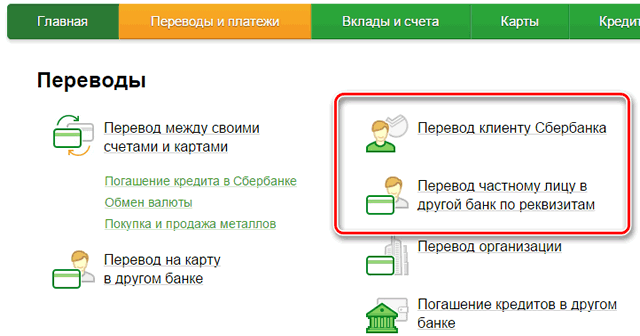
- Как узнать реквизиты банка через сбербанк онлайн
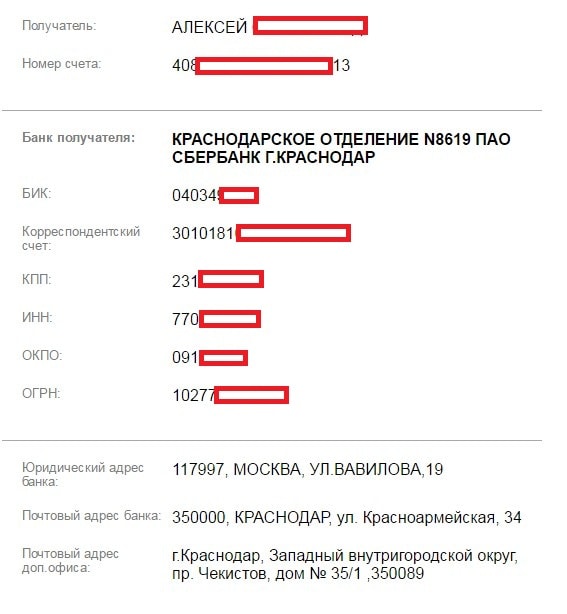
- Как оплатить сетелем банк через сбербанк онлайн
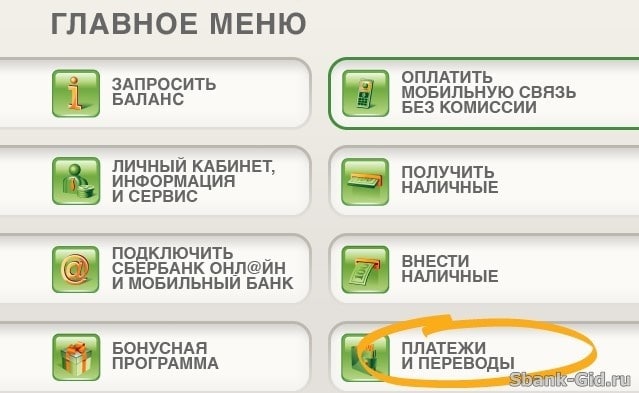
- Как поменять номер мобильного банка сбербанк онлайн
